Chociaż istnieje niezliczone szyfrowanie danych inarzędzia deszyfrujące dostępne na najpopularniejszych platformach komputerowych, możliwości są raczej ograniczone dla użytkowników mobilnych, a Android nie jest pod tym względem wyjątkiem. Chociaż z Cryptonite, tak naprawdę nie potrzebujesz dużo więcej, ponieważ oferujestandardowe w branży szyfrowanie nie tylko lokalnych danych urządzenia mobilnego, ale także danych w pamięci Dropbox. Cryptonite to bezpłatne i otwarte narzędzie do szyfrowania i deszyfrowania plików dla systemu Android oparte na EncFS i TrueCrypt, które może być używane do przeglądania, eksportowania i otwierania plików i folderów zaszyfrowanych za pomocą EncFS przechowywanych na urządzeniu mobilnym, a także pamięci Dropbox. W przeciwieństwie do większości innych podobnych narzędzi, Cryptonite działa dobrze zarówno na urządzeniach zrootowanych, jak i nierootowanych. To nie wszystko - jeśli posiadasz zrootowane urządzenie z Androidem, które obsługuje jądro FUSE (jak w niektórych ROMach CyanogenMod), możesz także użyć Cryptonite do zamontowania woluminów TrueCrypt i EncFS na swoim urządzeniu.

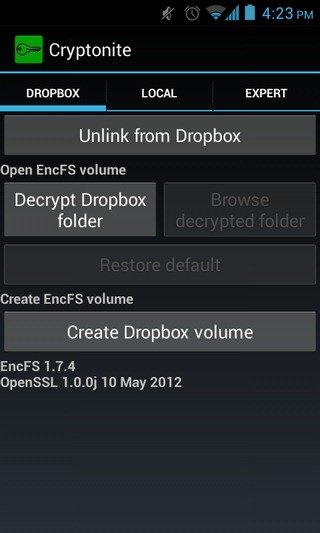
Począwszy od interfejsu Holo w aplikacji po wielokrotnośćtryby szyfrowania obsługuje, Cryptonite należy pochwalić za utrzymanie stosunkowo proste. Pomimo tego, że wciąż znajduje się we wczesnych fazach testowania, aplikacja działa całkiem dobrze z prawie wszystkimi obsługiwanymi funkcjami. Chociaż interfejs GUI aplikacji dla szyfrowania plików może być używany przez każdego, zaawansowani użytkownicy mogą korzystać z trybu eksperckiego do zabawy z różnymi ustawieniami szyfrowania i szyfrowania TrueCrypt oraz montować woluminy TrueCrypt za pośrednictwem interfejsu wiersza polecenia.
Korzystanie z Cryptonite jest tak proste, jak to możliwe. Po uruchomieniu aplikacji zobaczysz karty z nazwami Dropbox, Local i Expert. Zgodnie z tytułem, karta Dropbox pozwala na szyfrowanie i deszyfrowanie treści znajdujących się w pamięci Dropbox. Ponadto możesz przeglądać i modyfikować zawartość odszyfrowanego katalogu bezpośrednio na urządzeniu z Androidem. Będziesz oczywiście musiał autoryzować Cryptonite, aby uzyskać dostęp do konta Dropbox w tym celu. Jeśli chcesz zaszyfrować folder, pojawi się monit o wybranie preferowanej metody szyfrowania spośród następujących czterech opcji:
- Paranoja (najsilniejsza, zapewnia 256-bitowe kodowanie AES z IV plikami, zewnętrznym łańcuchem IV i nagłówkami MAC)
- Standard (zapewnia 192-bitowe kodowanie AES)
- Kompatybilny (zapewnia 256-bitowe kodowanie AES bez IV dla pliku, zewnętrznego łączenia IV lub nagłówków bloków MAC)
- Quick & Dirty (łagodny; zapewnia 128-bitowe kodowanie Blowfish)
Bardziej skłonni technicznie mogą również zobaczyć wszystkie szczegóły każdej metody szyfrowania pod tytułami, jak pokazano na zrzucie ekranu poniżej.
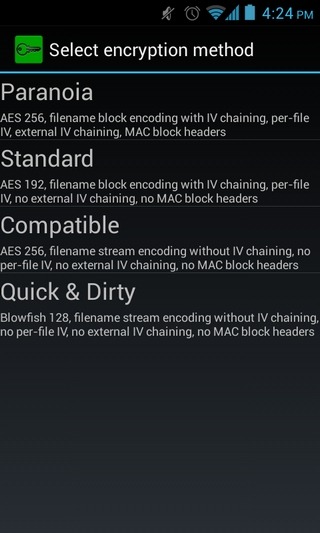
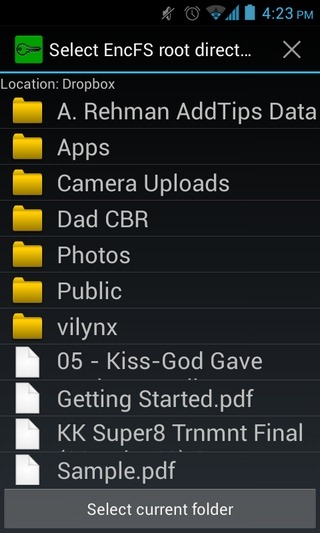
Następnie zostaniesz poproszony o wybranie celukatalog do przechowywania zaszyfrowanych danych. Wybierz to, podaj wymagane hasło do szyfrowania, a resztę pozostaw Cryptonite. Aby odszyfrować zawartość, wystarczy podać prawidłowe hasło. Następnie możesz przeglądać zawartość odszyfrowanego folderu, trwale wyłączyć ochronę, modyfikować zawartość folderu, przesyłając do niego inne pliki i eksportować zawartość wybranego folderu na kartę SD urządzenia.
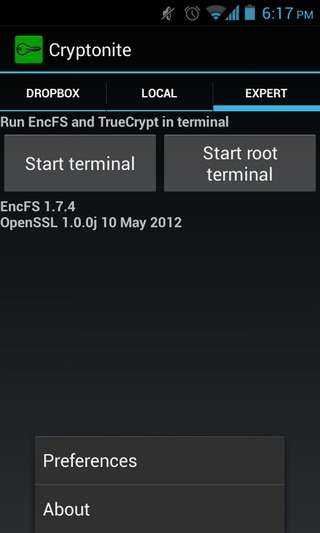
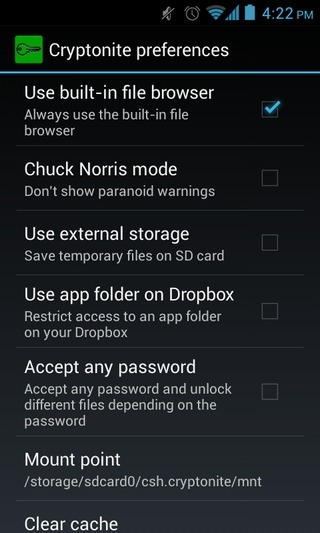
To samo dotyczy lokalnych danych leżących na twoimkarta SD urządzenia. Oprócz szyfrowania danych, deszyfrowania i przeglądania, możesz użyć karty Lokalne, aby zamontować woluminy EncFS z karty SD. Jak wspomniano powyżej, ta szczególna funkcja Cryptonite wymaga posiadania zrootowanego urządzenia z obsługą FUSE jądra.
Cryptonite został pomyślnie przetestowany na naszym Nexusie S.z prawie wszystkimi obsługiwanymi funkcjami, w tym szyfrowaniem danych lokalnych i chmurowych, deszyfrowaniem, przeglądaniem, importowaniem, modyfikowaniem treści i montowaniem EncFS. Możesz pobrać aplikację ze Sklepu Play, korzystając z linku podanego poniżej.
Pobierz Cryptonite na Androida











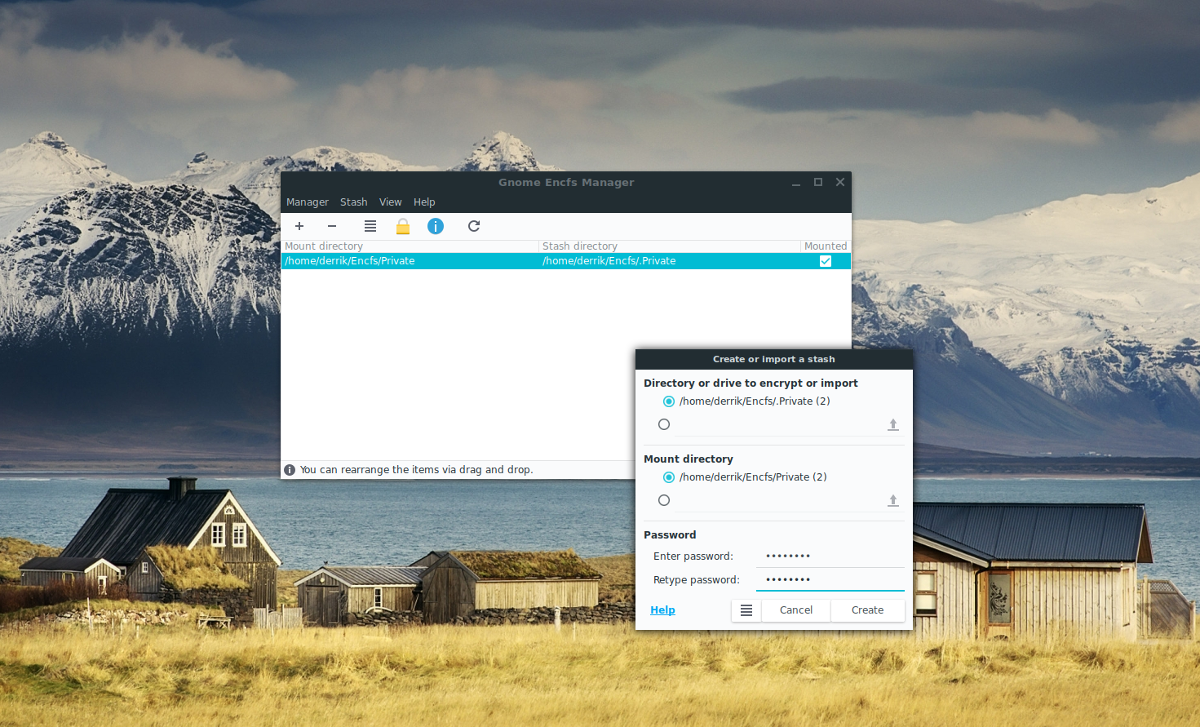

Komentarze